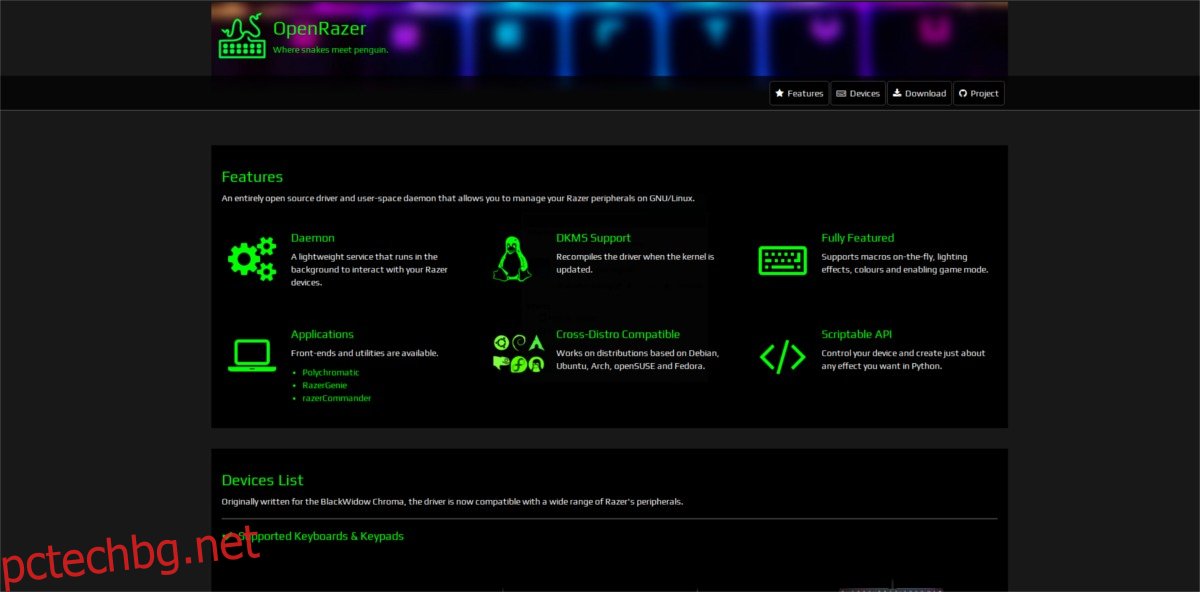Имате ли хардуер за игри на Razer? Объркани сте как да конфигурирате периферни устройства за игри на Razer на компютър с Linux? Ако е така, може да се интересувате от полихроматичния инструмент. Това е пълен графичен преден инструмент за Linux, който може да конфигурира периферни устройства за игри на Razer.
За да инсталирате Polychromatic инструмента, трябва да използвате най-новите драйвери на устройства Razer на Linux. Следвайте инструкциите по-долу, за да научите как да ги накарате да работят.
Съдържание
Инсталирайте OpenRazer и Polychromatic
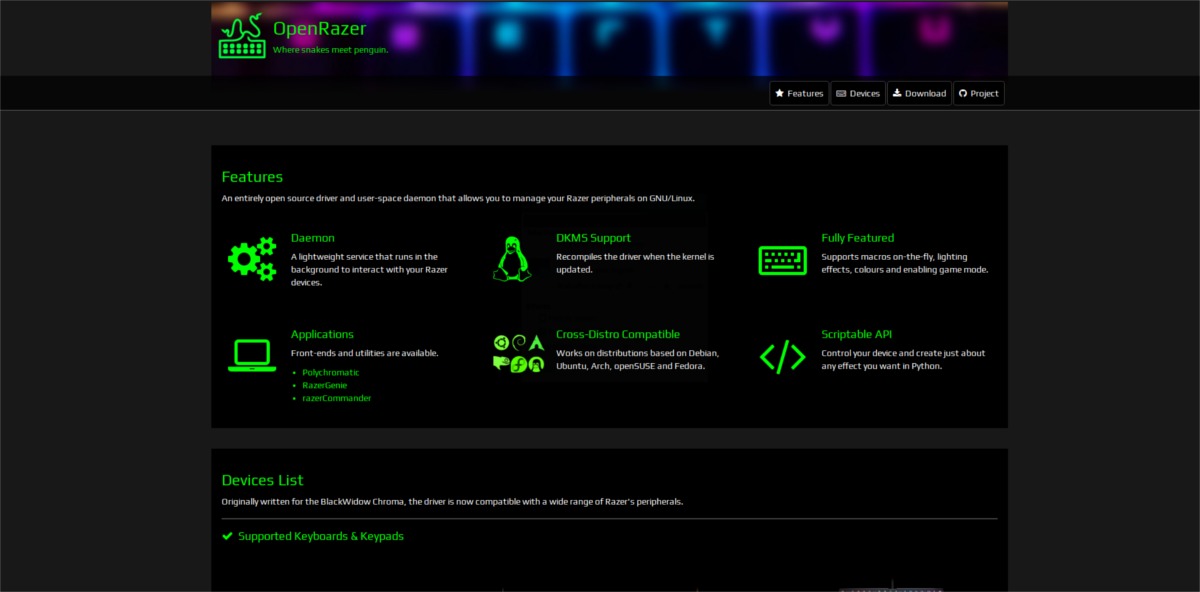
Драйверът на OpenRazer има много поддръжка в Linux. Без значение каква дистрибуция на Linux използвате, вероятно има начин да я инсталирате. За да започнете, отворете прозорец на терминала и въведете командите, които съответстват на вашата операционна система.
Ubuntu
Подобно на повечето софтуери на трети страни, OpenRazer може да бъде инсталиран на Ubuntu чрез PPA. В прозореца на терминала използвайте командата add-apt-repository, за да добавите източника на софтуера.
sudo add-apt-repository ppa:openrazer/stable
След това ще трябва да обновите софтуерните източници на Ubuntu. Изпълнението на опресняване е от решаващо значение, в противен случай Ubuntu няма да види новия PPA.
sudo apt update
След актуализиране ще забележите, че apt казва, че има налични актуализации. Инсталирайте ги с командата за надграждане. Не пропускайте тази стъпка, тъй като тя е от съществено значение. Без да инсталирате критични актуализации, Ubuntu може да не стартира софтуера на Razer толкова добре, колкото би могъл.
sudo apt upgrade -y
Сега, когато всичко е актуално, използвайте командата apt install, за да вземете най-новата версия на драйверите на OpenRazer.
sudo apt install openrazer-meta
Виждате грешки при опит за инсталиране на OpenRazer? Тази грешка може да се дължи на деактивирането на софтуерния източник на Universe. Активирайте го със следната команда:
sudo add-apt-repository universe sudo apt update
След като актуализацията приключи, опитайте да инсталирате отново OpenRazer с командата по-горе.
Debian
Подобно на Ubuntu, софтуерът може да бъде инсталиран чрез софтуерни източници на трети страни. За съжаление PPA и Debian не вървят много добре заедно, така че ще трябва да го направите по старомоден начин.
Първо, използвайте командата echo, за да добавите OpenRazer към файла sources.list на Debian.
Забележка: не забравяйте да направите това като root със su или добавете себе си към sudoer файла.
su echo 'deb https://download.opensuse.org/repositories/hardware:/razer/Debian_9.0/ /' > /etc/apt/sources.list.d/hardware:razer.list
Източникът на софтуера OpenRazer вече е в Debian. След това е време да изпълните командата за актуализиране, така че новият софтуерен източник да е достъпен.
sudo apt-get update
Изпълнението на apt-get update понякога показва актуализации, които са готови за инсталиране. Не забравяйте да инсталирате актуализациите, така че OpenRazer да работи най-добре.
sudo apt-get upgrade
И накрая, инсталирайте драйвера с:
sudo apt-get install openrazer-meta
С работещите новите драйвери на OpenRazer, завършете всичко, като инсталирате Polychromatic:
echo "deb https://ppa.launchpad.net/polychromatic/stable/ubuntu xenial main" | sudo tee -a /etc/apt/sources.list.d/polychromatic.list sudo apt-key adv --recv-key --keyserver keyserver.ubuntu.com 96B9CD7C22E2C8C5 sudo apt-get update sudo apt-get install polychromatic
Arch Linux
OpenRazer е достъпен за всички потребители на Arch Linux чрез потребителското хранилище на Arch Linux. За да инсталирате този софтуер от AUR, инсталирайте пакета Git с помощта на инструмента за опаковане на Pacman.
sudo pacman -S git
Може също да се наложи да инсталирате и пакета за базова разработка (изисква се за взаимодействие с AUR).
sudo pacman -S base-devel
След това използвайте командата git, за да изтеглите най-новия pkgbuild файл на OpenRazer.
git clone https://aur.archlinux.org/openrazer.git
CD в папката за клониране и стартирайте процеса на изграждане с makepkg. Разберете, че сградата от AUR е докачлива. Обикновено с помощта на флаговете -si се инсталират всички зависимости автоматично. Понякога обаче това се проваля. В този случай, моля, посетете страницата OpenRazer на AUR и инсталирайте всички зависими програми ръчно.
С инсталиран OpenRazer преминете към инсталиране на приложението Polychromatic.
git clone https://aur.archlinux.org/polychromatic.git cd polychromatic makepkg -si
Fedora
Инсталирането на OpenRazer и PolyChromatic на Fedora е възможно благодарение на Suse OBS. Започнете да добавяте софтуерния източник за OpenRazer в терминала. В това ръководство ще се съсредоточим върху Fedora 28. Въпреки това има налични софтуерни хранилища за Fedora 27 и 26. Заменете “Fedora 28” с вашата версия в командите по-долу.
sudo dnf config-manager --add-repo https://download.opensuse.org/repositories/hardware:razer/Fedora_28/hardware:razer.repo
След като добавите софтуерния източник на OpenRazer, добавете и Polychromatic.
sudo dnf config-manager --add-repo https://download.opensuse.org/repositories/hardware:razer/Fedora_28/hardware:razer.repo
Накрая инсталирайте Openrazer и Polychromatic:
sudo dnf install openrazer-meta polychromatic
OpenSUSE
За да инсталирате инструмента Polychromatic на OpenSUSE и да добавите софтуерните източници OpenRazer и Polychromatic към системата.
sudo zypper addrepo https://download.opensuse.org/repositories/hardware:razer/openSUSE_Tumbleweed/hardware:razer.repo
или
sudo zypper addrepo https://download.opensuse.org/repositories/hardware:razer/openSUSE_Leap_15.0/hardware:razer.repo
Актуализирайте софтуерните източници за Zypper с инструмента за опресняване.
sudo zypper refresh
Накрая инсталирайте OpenRazer и Polychromatic, като използвате zypper install.
sudo zypper install polychromatic openrazer-meta
Използване на Polychromatic
Ако трябва да промените RGB осветлението на вашето устройство Razer, започнете, като отворите инструмента Polychromatic. Когато се отвори, трябва незабавно да видите наличните опции за няколко различни типа поддържани устройства. При условие, че драйверът на OpenRazer работи, трябва да можете лесно да редактирате тези настройки.
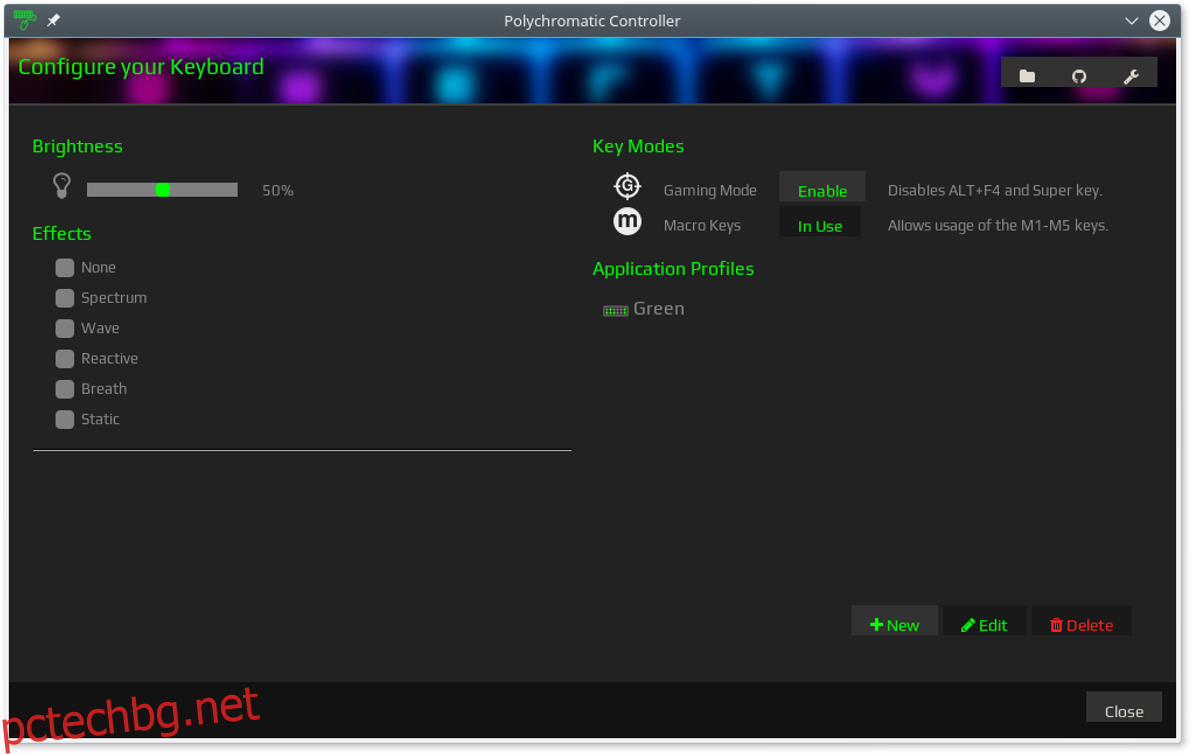
Изберете „преглед“, за да покажете устройствата Razer, свързани и разпознати от вашия компютър с Linux. Polychromatic ще ви позволи да модифицирате само устройства Razer, които са свързани към системата.
За да модифицирате устройство Razer, изберете името на устройството в менюто с опции, за да отворите прозореца с настройките му.
В прозореца с настройки използвайте Polychromatic, за да промените настройките на осветлението, да промените опциите и т.н. Промяната на настройките трябва автоматично да се прилага към устройството.